剖視圖能夠完整的表達一個零件的內部結構,如何才能快速的完成零件的設計表達呢?在浩辰CAD機械2019軟件的輔助工具中提供了剖視圖命令(見圖一),可以幫助設計師快速完成零件的剖視圖繪制,然而,此工具對于外形和內部結構比較簡單地零件用起來會非常快捷,但是對于圖二中的零件繪制就不太實用了,該如何操作呢?今天我們就來解決這一難題。
首先,繪制零件的主視圖和俯視圖的外形輪廓。俯視圖中的螺紋孔可以直接用浩辰機械——構造工具——單孔命令直接繪制帶中心線的螺紋孔,根據命令行提示,就可快速的完成。
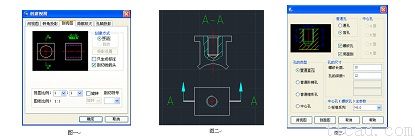
接下來,就是繪制主視圖的局部剖視圖。打開浩辰機械——構造工具——構造孔工具,在彈出的界面,選擇需要的樣式(見圖三),依次選擇普通直孔、盲孔、螺紋孔、局面剖,輸入螺紋孔相應尺寸,選擇螺紋孔標準,點擊剖面圖后,就可根據命令行提示快速的繪制出一個局部剖視圖,并且軟件會自動繪制好剖面線。
一個零件外形及內部結構就快速的表達出來,我們還要知道它是從哪個部分,以什么方向剖切的,現在我們就來做最后一步——添加剖切線箭頭和符號。
打開創建視圖,在剖視圖界面,我們選擇只生成標注,點擊確定后,就可根據命令行提示,一步步操作,最后我們就得到了圖二這樣一份完整的零件圖。
通過以上的操作,就能快速實現支架的繪制,簡單高效,大大節約了設計師的工作效率。安裝浩辰CAD軟件試試吧。更多CAD教程技巧,可關注浩辰CAD官網進行查看。

2019-12-13

2019-11-25

2019-10-30

2019-08-14

2019-08-13

2019-08-13

2019-08-13

2019-08-07

2019-08-07

2019-08-01

2019-08-01
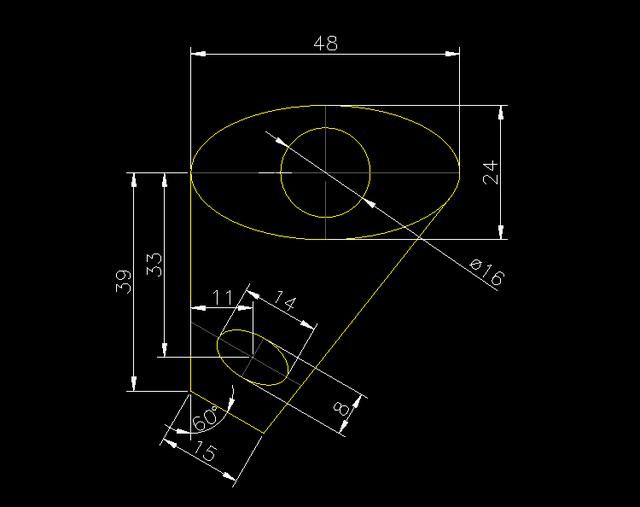
2019-08-01
